Јава не ради у Мозилла Фирефок: главни узроци проблема
Данас Јава није најпопуларнији додатак за Мозилла Фирефок претраживач, што је неопходно за исправан приказ Јава садржаја на Интернету (који, иначе, готово нема). У овом случају говоримо о проблему у којем Јава не ради у претраживачу Мозилла Фирефок.
Јава плуг-ин и Адобе Фласх Плаиер су најпроблематичнији плуг-инс за Мозилла Фирефок, који најчешће одбијају да функционишу у претраживачу. У наставку ћемо размотрити главне разлоге који могу утицати на перформансе плуг-ин-а.
Садржај
Зашто Јава не ради у Мозилли Фирефоку?
Узрок 1: прегледач блокира додатак
Јава плуг-ин није познат на најугроженији страни, јер његово присуство у прегледачу озбиљно нарушава сигурност веб претраживача и рачунара у целини. У том погледу, релативно недавно, програмери Мозилла почели су блокирати функционисање Јава-а у свом претраживачу.
Пре свега, да видимо да ли је Јава рад укључен у Мозилла Фирефок. Да бисте то урадили, кликните на дугме менија претраживача и идите на одељак "Додатци" .
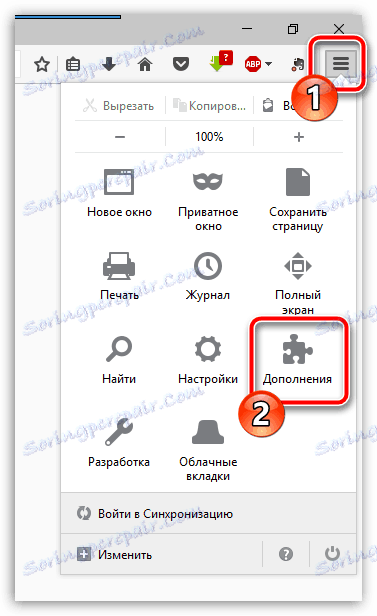
У левом делу прозора идите на картицу "Плугинс" . Уверите се да је опција "Алваис енабле" убачена десно од Јава плуг-ин-а. Ако је потребно, направите потребне промјене, а затим затворите прозор за управљање плуг-инима.
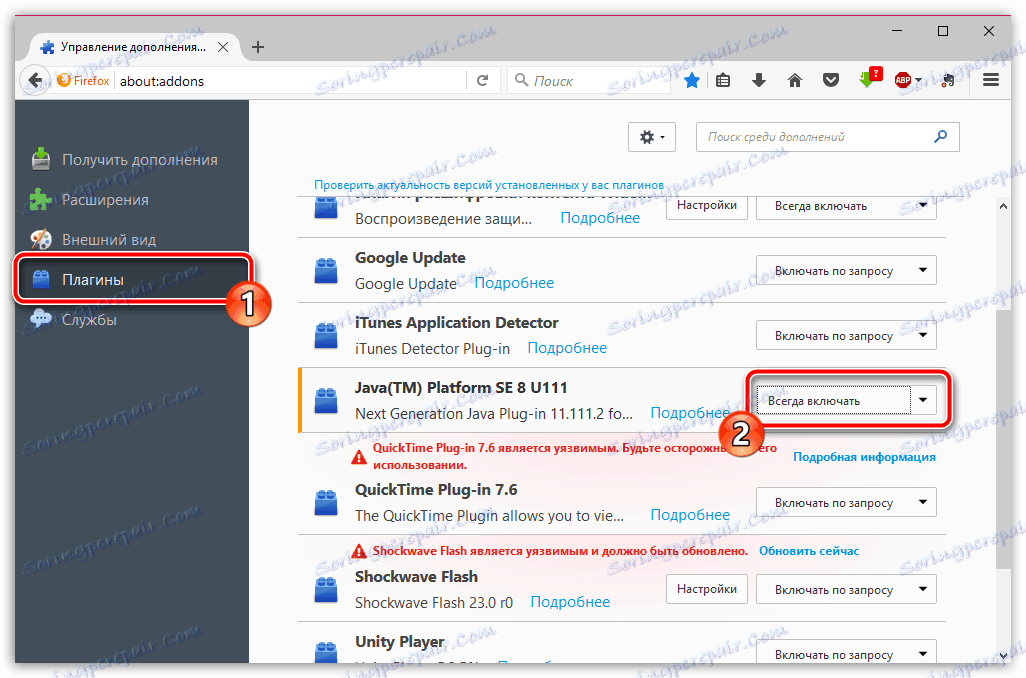
Разлог 2: застарела верзија Јава-а
Проблеми у раду Јава-а могу бити узроковани чињеницом да сте на рачунару инсталирали застарелу верзију додатка. У том случају, уколико још увек нисте успели да решите проблем са перформансом плуг-ин-а, требало би да га проверите за ажурирања.
Да бисте то урадили, отворите мени "Контролна табла" , а затим отворите одељак "Јава" .
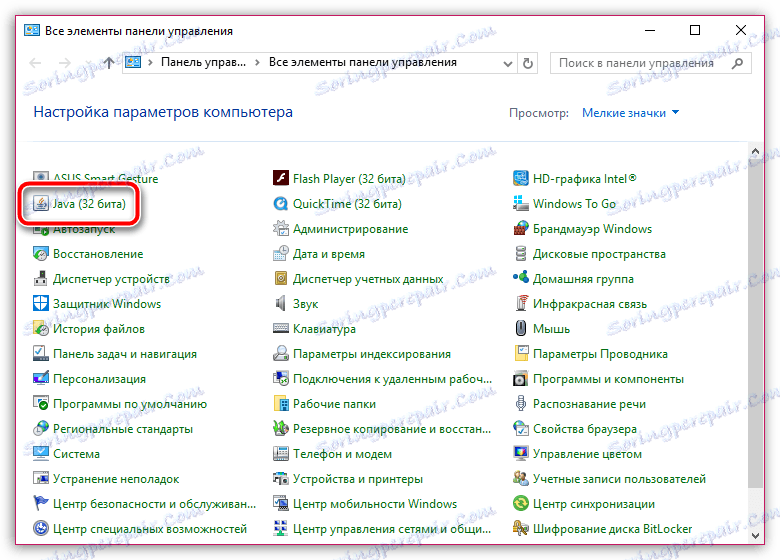
У прозору који се отвори, идите на картицу "Ажурирај" , а затим кликните на дугме "Ажурирај сада" .
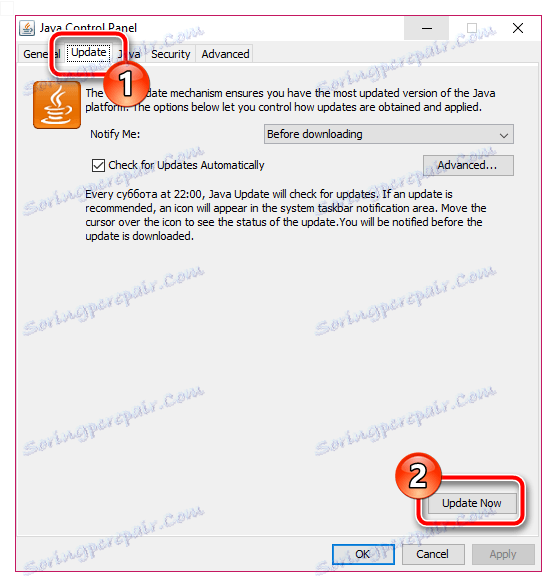
Систем ће почети проверавати ажурирања. У случају да ваша верзија Јава-а треба да буде ажурирана, од вас ће бити затражено да инсталирате ажурирање. У супротном, на екрану се појављује порука која показује да је на вашем рачунару инсталирана најновија верзија софтвера.
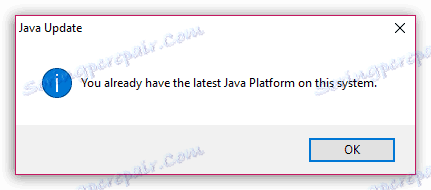
Разлог 3: Неправилан рад утикача
Следећи начин решавања проблема са радом Јава је потпуно реинсталирати софтвер. Под претпоставком потпуног уклањања, препоручујемо да деинсталирате програм на нестандардни начин кроз "Цонтрол Панел" - "Унинсталлинг Програмс", и користећи посебан програм Рево Унинсталлер, који ће заиста потпуно уклонити Јава са рачунара, откривајући апсолутно све датотеке овог софтвера који су остали у систему .
Преузмите софтвер Рево Унинсталлер
Покрените програм Рево Унинсталлер. Проверите да ли морате имати администраторска права да је покренете.
Пронађите листу инсталираних Јава програма, кликните десним тастером миша на њега и изаберите "Обриши" .
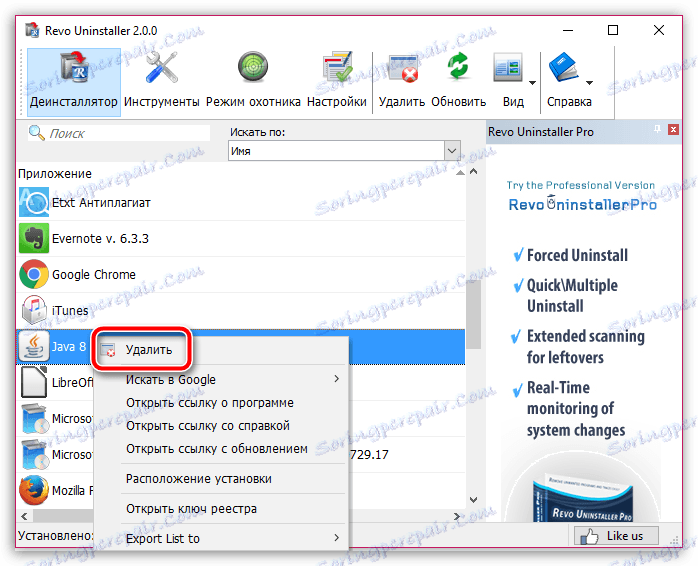
Да бисте покренули, Рево Унинсталлер ће покренути уграђени додатак за деинсталирање, који ће прво уклонити Јава на стандардни начин.

Када се деинсталација заврши, Рево Унинсталлер ће вас обавестити да покренете скенирање за преостале датотеке повезане са Јава. Препоручујемо да подесите напредни режим скенирања, а затим покрените процедуру кликом на дугме "Скенирај" .
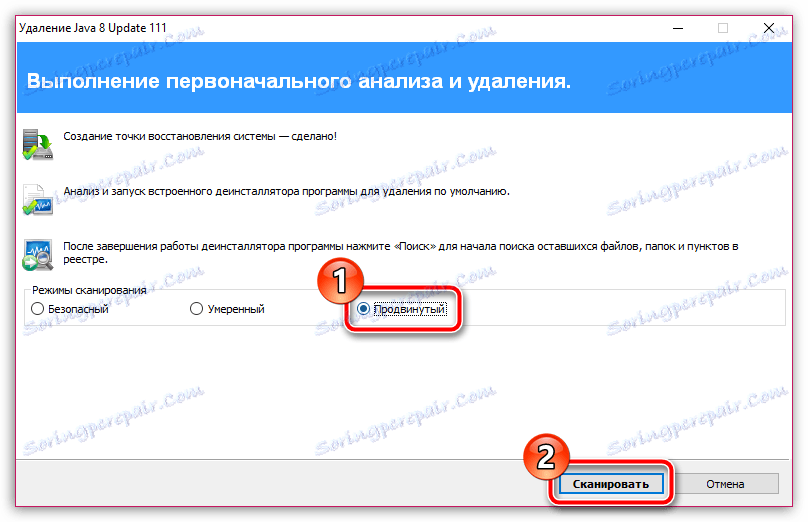
Процедура скенирања ће почети, што ће трајати неко вријеме. Када се заврши, резултати претраге ће се најпре приказати у регистру система. Обратите пажњу да су избрисани само досадни тастери који су болдирани.
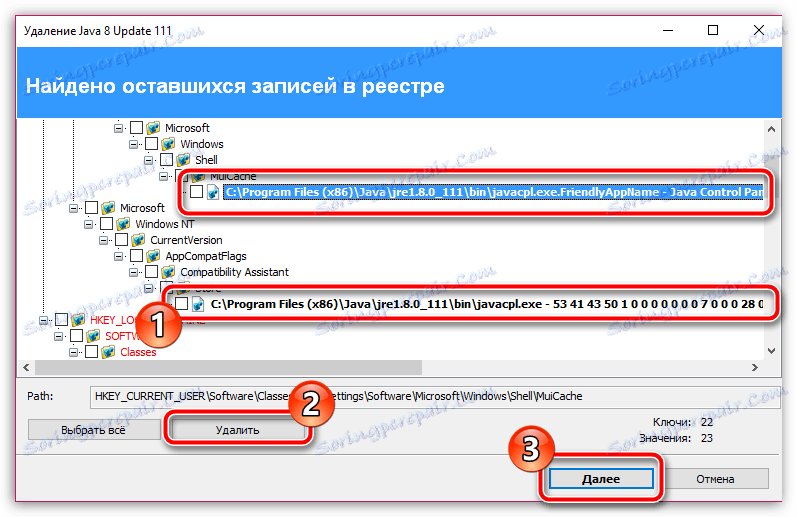
Прелазак на даље, преостали фасцикли и датотеке ће бити приказани на екрану. Листајте кроз листу и изаберите фолдере које желите да избришете на листи. Да бисте изабрали све фолдере, кликните на дугме "Изабери све". Завршите поступак кликом на дугме "Обриши" .
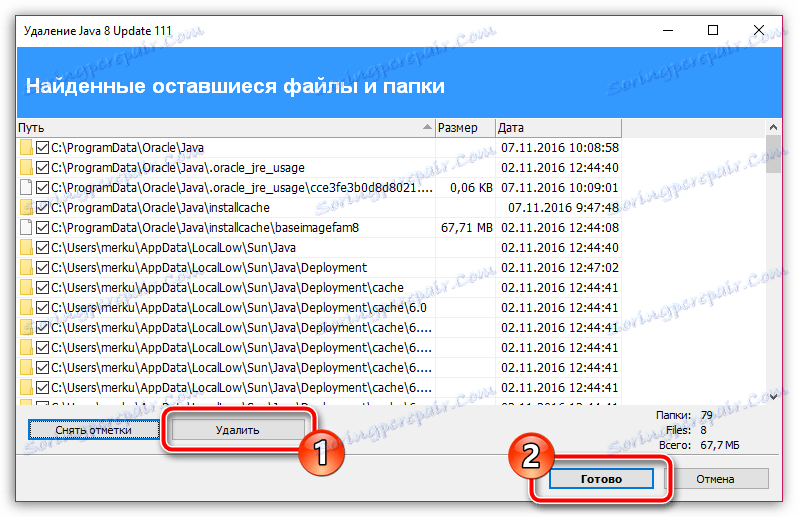
Након што завршите процедуру деинсталације, поново покрените рачунар за промене које ће систем коначно прихватити. Након што је завршен, можете започети преузимање најновије дистрибуције са вашег званичног сајта за развој.
Преузмите преузету дистрибуцију и инсталирајте Јава на свој рачунар. Поново покрените Мозилла Фирефок тако да плуг-ин почиње свој рад у прегледачу.
Разлог 4: реинсталирати Фирефок
Ако реинсталација Јава-а није донела никакав резултат, вероватно ће се проблем решити потпуно ресетовање претраживача Мозилла Фирефок на начин који је описан мало већи.
Како у потпуности деинсталирати Мозилла Фирефок са вашег рачунара
Након што завршите деинсталирање Фирефока, обавезно поново покрените рачунар, а затим преузмите најновију верзију дистрибуције са званичног сајта за програмера.
Преузмите прегледач Мозилла Фирефок
Имајте на уму да постепено Мозилла Фирефок одбија да подржава Јава, тако да у било ком тренутку ниједан од метода описаних у чланку неће моћи да вам помогне, јер изненада прегледач не подржава рад са овим додатком.